如何將域名從 Namecheap 轉移到 GoDaddy 或 HostPapa 主機
已發表: 2020-10-18每個網站至少有這三樣東西; 域名、託管它的託管服務提供商以及網站的實際內容。
大多數域名註冊商,如 Namecheap 和 GoDaddy,通常在域名銷售的同時提供託管服務。 但有時其他託管服務提供商的服務可能更能吸引您。
在本文中,您將學習如何將域名從 Namecheap 轉移到另一個託管服務。 我將在這裡使用 HostPapa 和 GoDaddy 作為示例,但過程類似於其他託管服務。
更喜歡視頻? 沒問題! 您可以在下面查看我的視頻教程。
我認為的最佳託管服務提供商
我過去使用過幾個託管服務提供商,在所有這些服務提供商中,我更喜歡 HostPapa。 HostPapa 是一個相對不為人知的託管服務提供商,但它提供了出色的託管服務。
雖然肯定有更便宜的託管服務,但 HostPapa 並不昂貴。 HostPapa 帶有免費的 SSL 證書和一年的免費域名。 它還具有出色的服務器性能,並在 Trustpilot 上獲得五星級評級。 與我使用過的其他服務(例如 HostGator 和 GoDaddy)相比,HostPapa 名列前茅。
HostGator 特別糟糕,服務器性能低於標準,在 Trustpilot 上獲得一星評級。 GoDaddy 仍然可以,但缺少某些特權,例如開箱即用的免費 SSL 證書。 它還在 Trustpilot 上獲得了兩星評級。
如果您還沒有選擇您的網絡託管服務提供商,請觀看我製作的關於如何選擇 2020 年最佳網絡託管服務提供商的視頻。
好吧,讓我們開始吧!
如何將 Namecheap 域名轉移到另一個託管服務提供商(GoDaddy 和 HostPapa 示例)
因此,如果您更喜歡其他平台的託管服務,您可以將您的域名從您購買的註冊商轉移到其他託管服務提供商,例如 HostPapa 或 GoDaddy。
請注意,我們不會在註冊商之間轉移域,我們只是將其指向另一個託管服務。 要將 Namecheap 域轉移到另一個託管服務提供商,需要遵循三個主要步驟。
- 獲取您的託管服務提供商的名稱服務器
- 將 Namecheap 名稱服務器更改為獲得的名稱服務器
- 驗證名稱服務器是否已更改
1. 獲取您的託管服務提供商的名稱服務器
我們要做的第一件事是獲取我們想要將我們的 Namecheap 域指向的託管服務提供商的名稱服務器。 對於所有託管服務提供商,此步驟並不相同。 如果您使用 HostPapa 和 Bluehost 之類的託管服務,您需要做的就是在 Internet 上搜索名稱服務器。
查找您的名稱服務器:
它們通常在所有託管類型中都是相同的。 在這裡,我正在使用 HostPapa。 您可以在下面的屏幕截圖中看到名稱服務器。
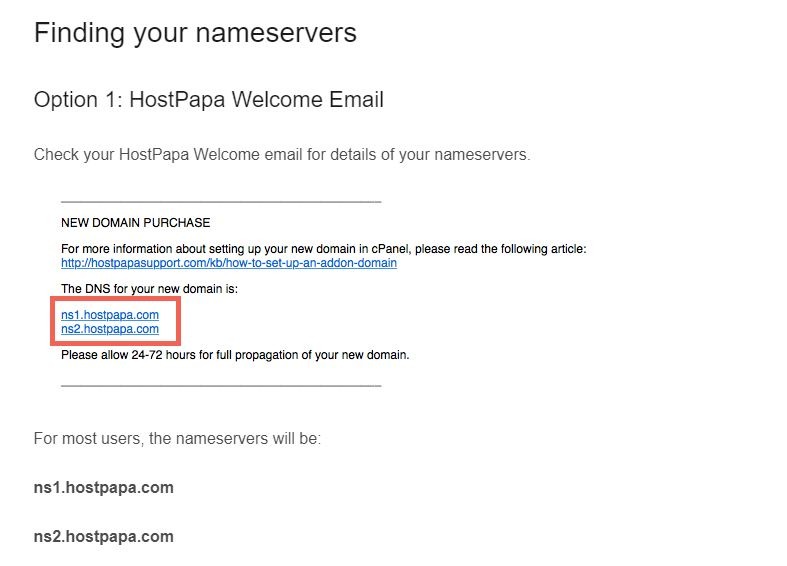
其他託管服務:
但是對於 GoDaddy 和 SiteGround 等其他託管服務,名稱服務器可能會根據您的託管類型而改變。 要獲取名稱服務器,首先,登錄到您的託管服務提供商的 cPanel。

在Domains下,單擊Addon Domains。 這應該會引導您進入Addon Domains頁面。在New Domain Name字段中輸入您希望將主機指向的域名,然後按 Enter。 其餘字段應自動填寫。
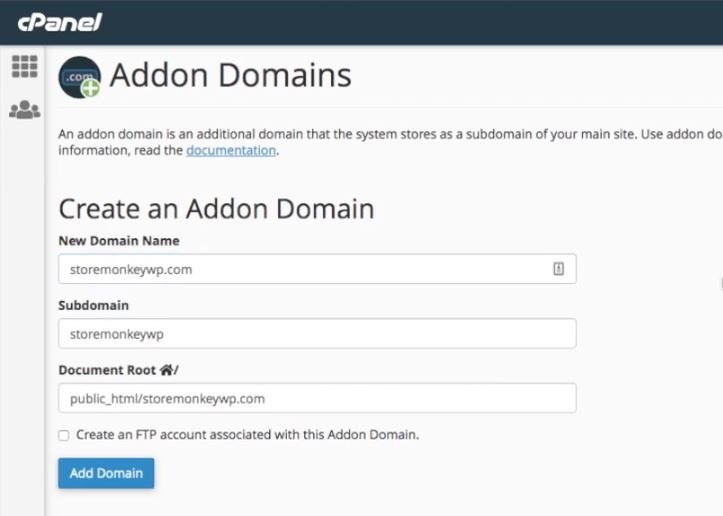
單擊添加域以創建插件域。 您應該會收到一條消息,說明它已成功創建。 現在單擊返回以返回到插件域主頁。 滾動到底部以檢查您的插件域是否已添加。
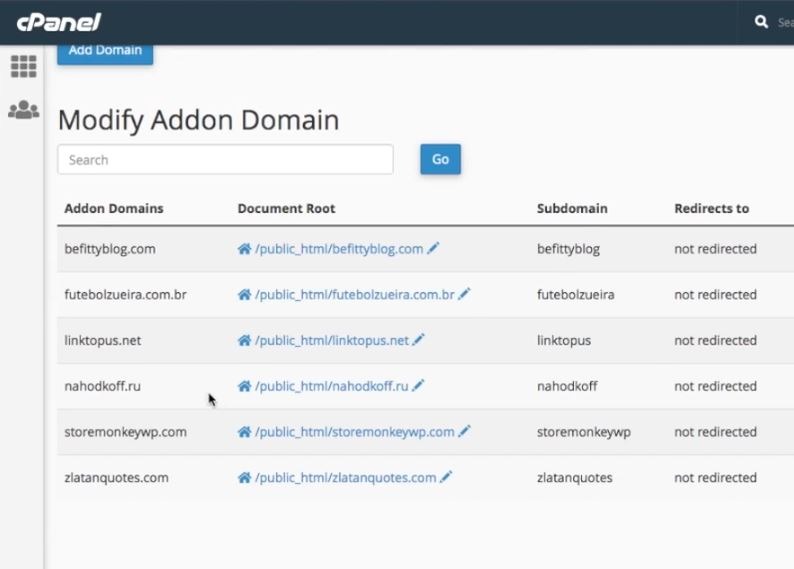
如上所示,已創建插件域“storemonkeywp.com”。 如果您打開插件域的文檔根目錄,您會注意到它當前是空的。 我們將在第三步中回到這一點。
一旦我們創建了插件域,下一步就是為我們剛剛創建的插件域獲取名稱服務器。 為此,請確保您已登錄,然後從您的產品頁面中選擇管理全部。
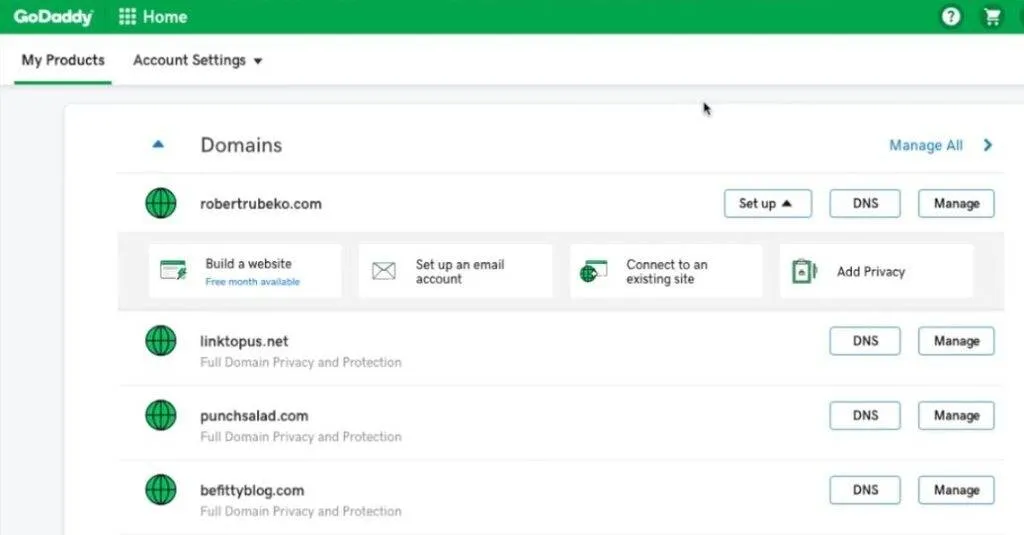
這會將您帶到域頁面。 您應該在此處看到所有域,包括您剛剛添加的插件域。 如果您看不到它,請通過單擊搜索欄旁邊圖標中最右側的圖標來更改視圖。
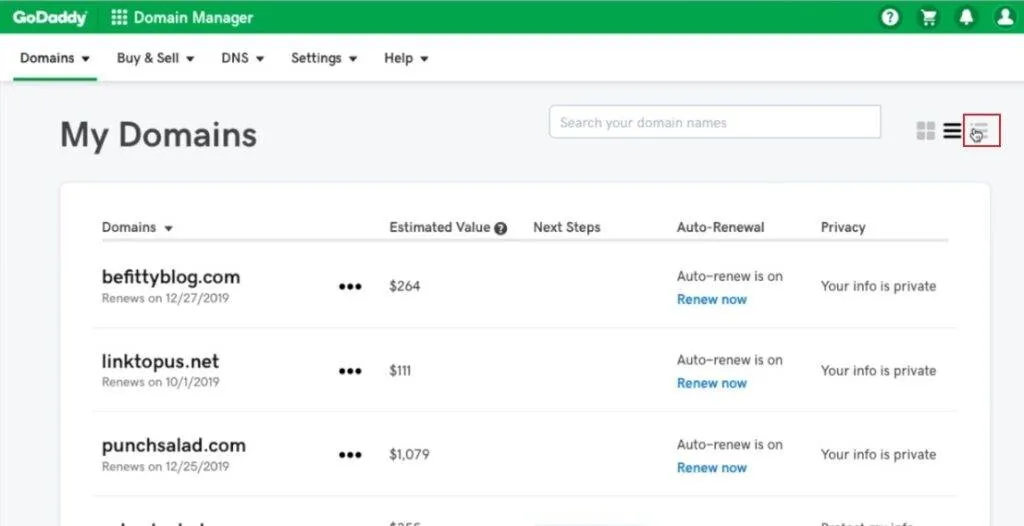
這應該顯示更詳細的視圖。 檢查狀態列並確保過濾器設置為全部。 您現在應該會看到您的域已列出。
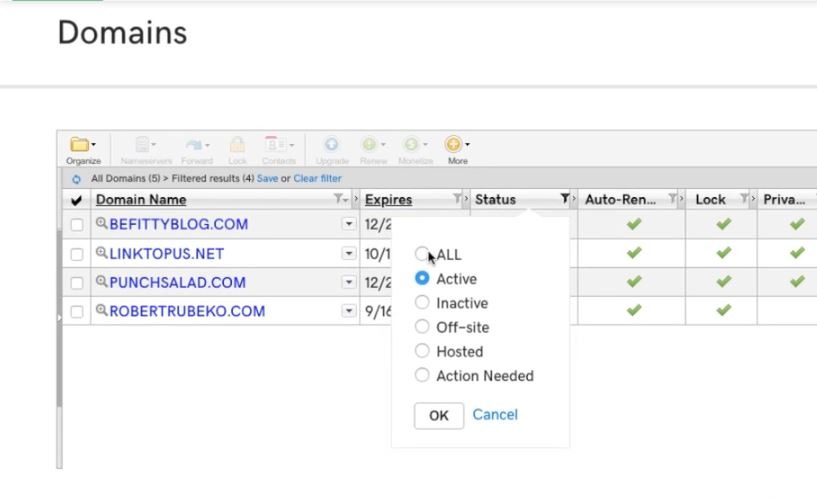
單擊域以轉到其設置頁面。 現在點擊管理 DNS 。
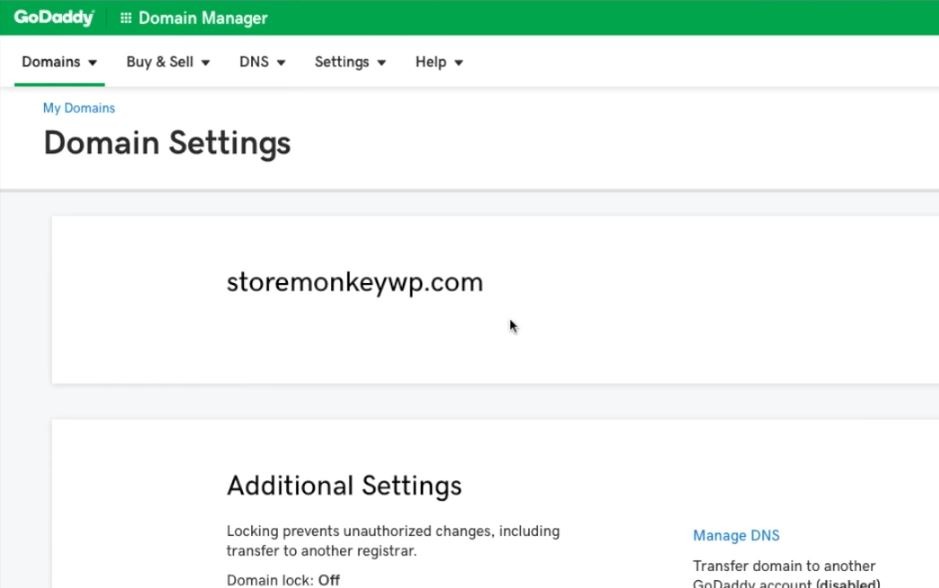
這會將您帶到您的域的DNS 管理頁面。 向下滾動頁面,直到看到NS條目。 應該有兩個。 這些是我們需要的名稱服務器。

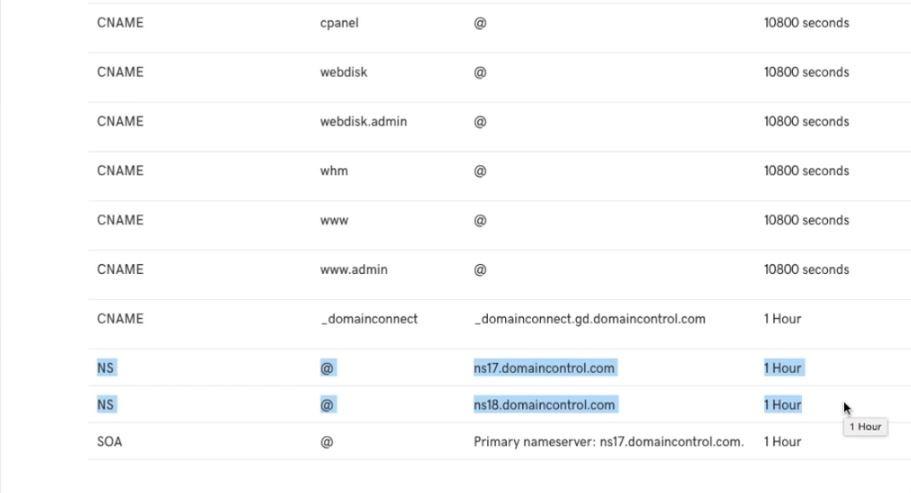
我們現在可以進行下一步了。
2.將 Namecheap 名稱服務器更改為已獲得的名稱服務器
更改 Namecheap 名稱服務器比上一步要容易得多。 首先,確保您已登錄您的 Namecheap 帳戶。 接下來,將鼠標懸停在您的用戶名上,然後從下拉菜單中單擊儀表板。
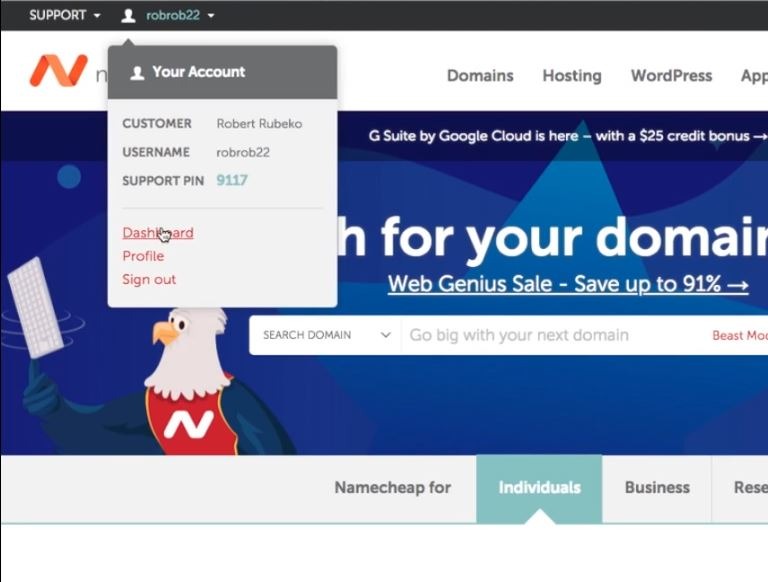
現在從側面菜單中單擊域列表。 您將看到所有域的列表。 找到您要轉移的域,然後單擊管理。
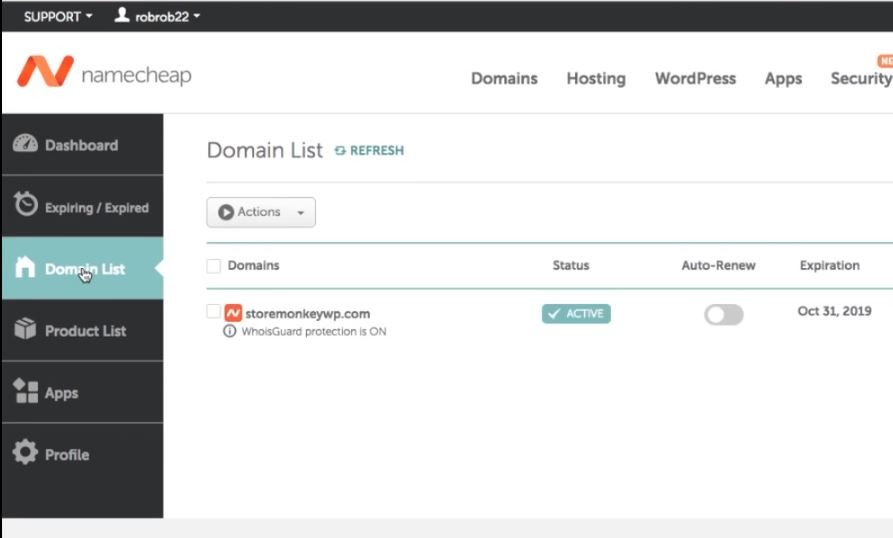
頁面加載完成後,向下滾動直到看到NAMESERVERS。 默認情況下,選擇Namecheap BasicDNS 。 但由於我們將域名服務器指向另一個託管服務提供商,我們必須選擇自定義 DNS。
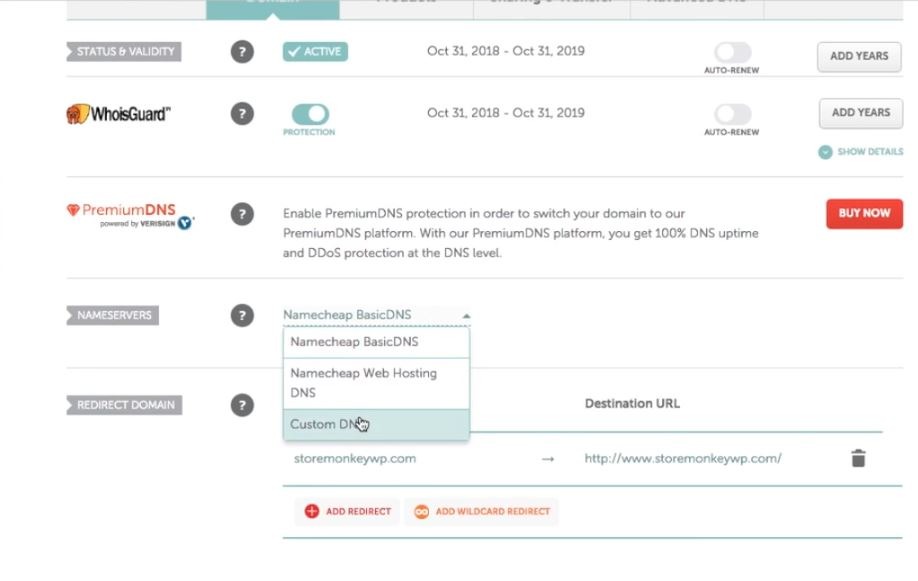
您現在應該看到兩個空字段; 名稱服務器 1和名稱服務器 2。我們將在此處填寫從上一步中獲得的名稱服務器。 填寫完兩個域名服務器後,點擊右側的綠色複選標記保存。 在這裡,我使用了我們首先獲得的 GoDaddy 的 HostPapa 名稱服務器。
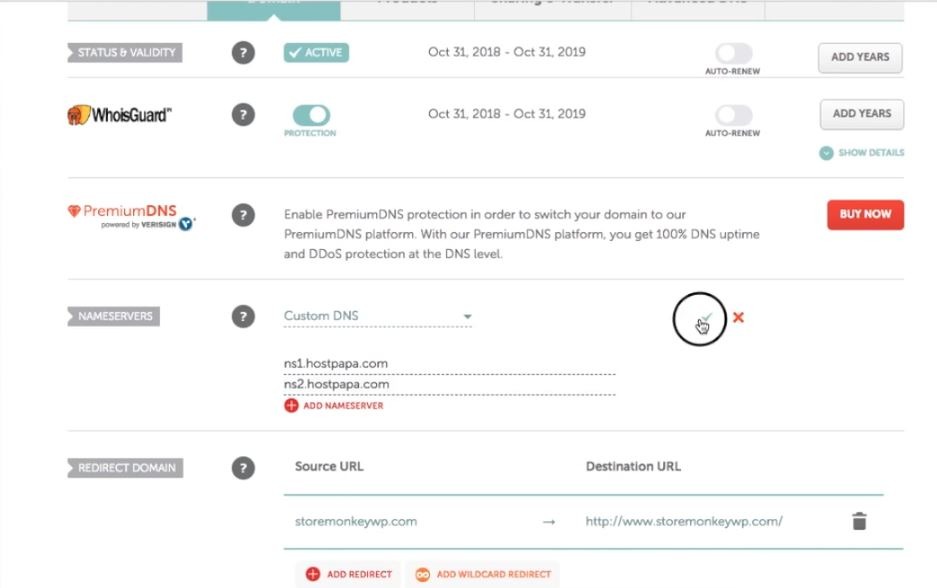
名稱服務器更改不會立即反映。 更改可能需要長達 48 小時才能發生,但通常會在 1 小時內發生。
3. 驗證名稱服務器是否已更改
要驗證名稱服務器是否已更改,請在瀏覽器中輸入網站的 URL。 請注意,如果您的網站沒有內容,您將看不到任何內容。 確保添加一些 HTML 代碼或將 WordPress 安裝到您的新域。 您可以查看我的視頻教程,了解如何在 cPanel 上安裝 WordPress。
要將 HTML 代碼添加到您的網站,請轉到您選擇的託管服務的 cPanel,然後單擊文件管理器。
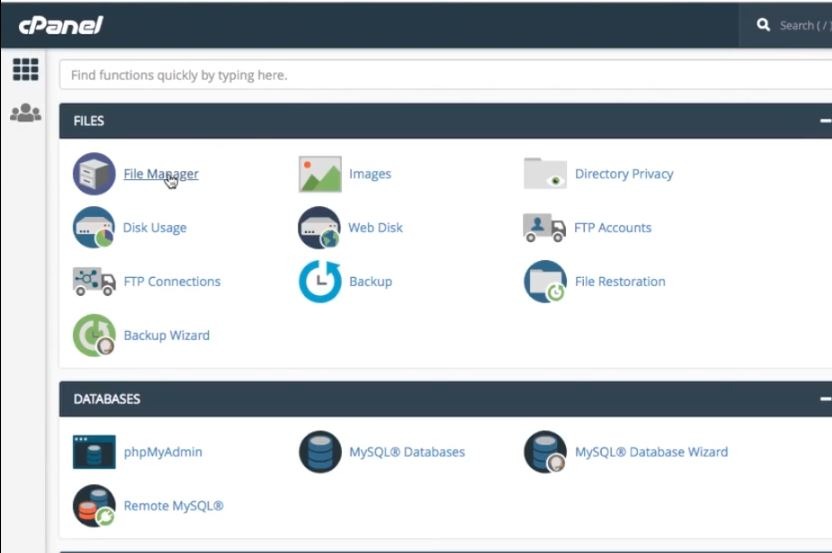
接下來,單擊左側面板中的public_html文件夾。 現在單擊右側面板中包含您的域名的文件夾。
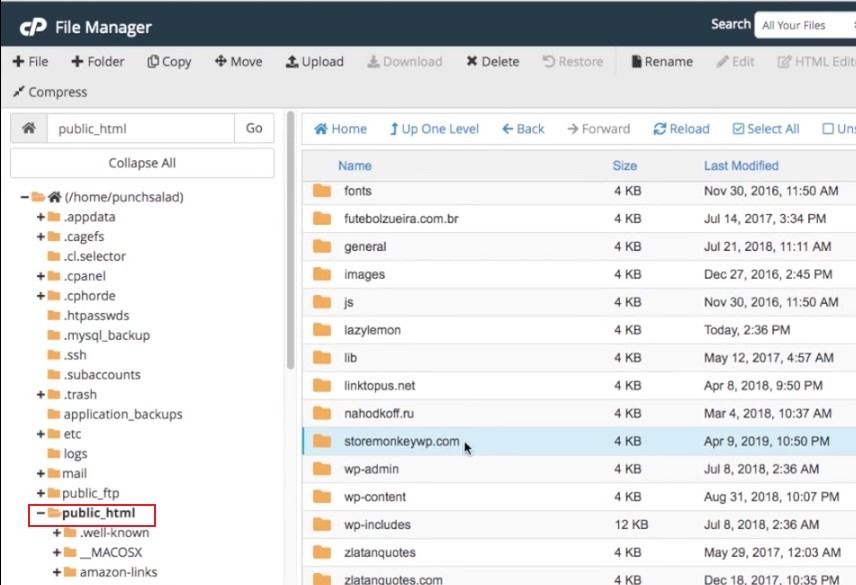
要添加新文件,請單擊左上角的文件。 確保文件名為“index.html”,然後單擊“創建新文件”。
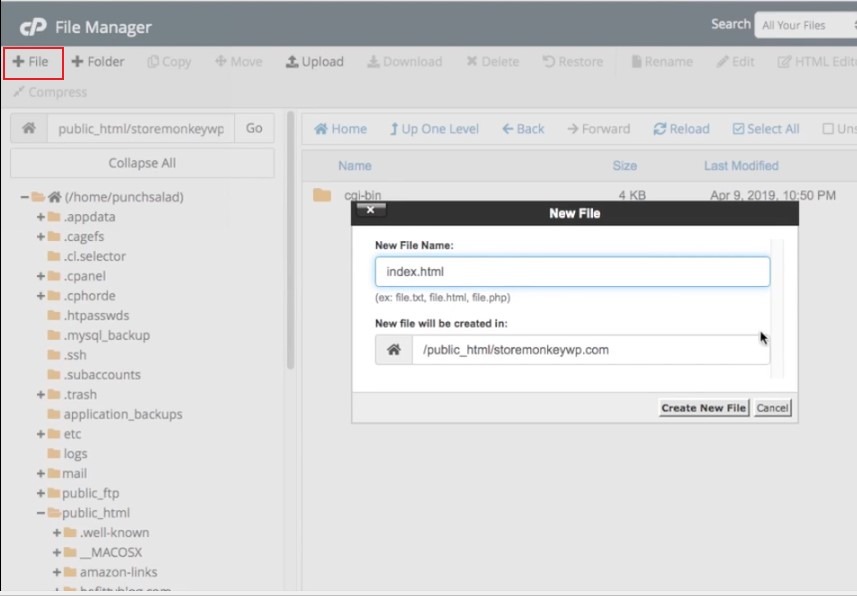
這應該在您的根目錄中創建一個 HTML 文件。 要編輯文件,請右鍵單擊文件並單擊編輯。 通過單擊出現的對話框上的編輯按鈕來批准編輯。
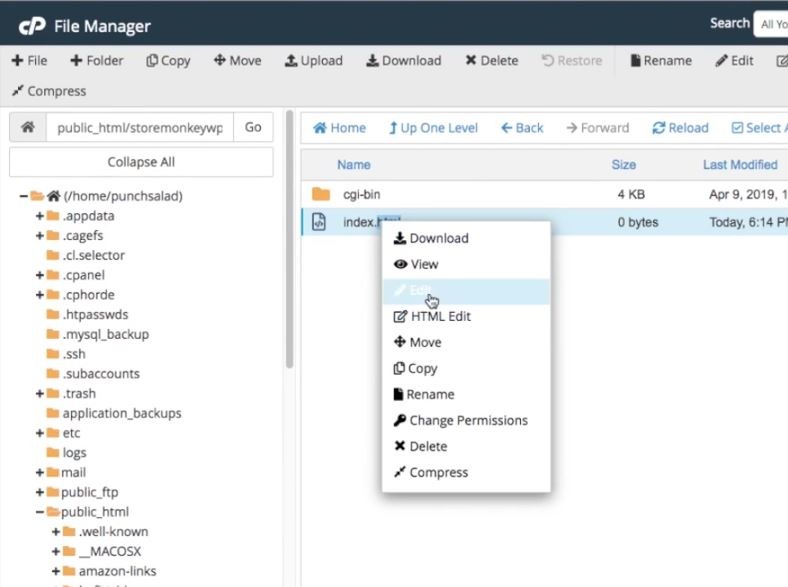
您現在應該會看到打開的文本編輯器。 輸入“Hello World”(或任何你喜歡的)並點擊Save Changes 。
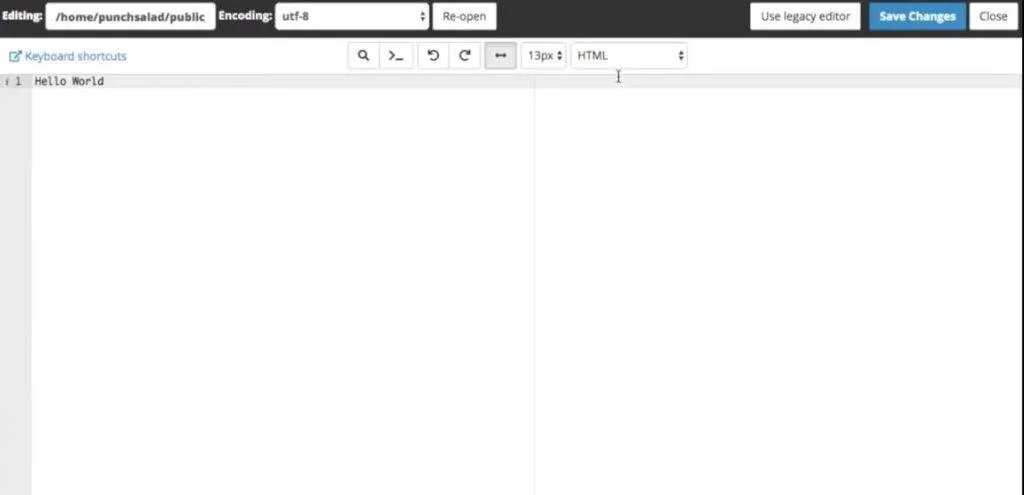
如果一切順利並且名稱服務器已成功更改,那麼當您訪問您的域時,您應該會看到“Hello World”(或您輸入的任何內容)。
這就是您將 Namecheap 域名轉移到託管服務的方式。 儘管本文重點介紹 HostPapa 和 GoDaddy,但其他網絡託管服務的流程類似。 就是這樣了! 我希望你得到你想要的。
直到我的下一篇文章,Ciao!
我給你的選擇和建議:
– 免費 SSL 證書生成器:https://punchsalad.com/ssl-certificate-generator
– 我正在使用的主機:Hostpapa(60% 折扣)
– 我從哪裡獲得我的域名:名稱便宜
– 請參閱我在這裡使用的 WP 插件。
支持我使用 PayPal 小費罐喝啤酒的承諾。 謝謝!
#namecheapdomaintransfer #domainnametransfer #digitalworld #punchsalad
以下是您可能會感興趣的文章列表:
- 如何選擇 2020 年最佳虛擬主機提供商
- 如何安裝 ThemeForest WordPress 主題(高級 WordPress 主題)
